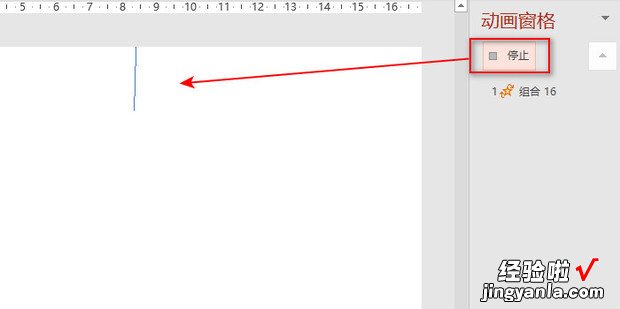PowerPoint中如何使线段绕端点进行旋转呢?今天就教大家如何操作 。
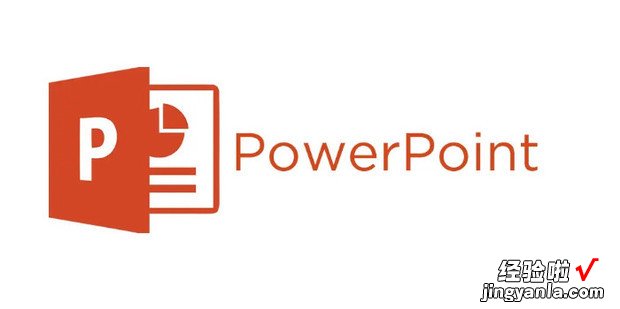
方传这始世病蒸查地磁士师法
点击上方的插入-形状-线条 。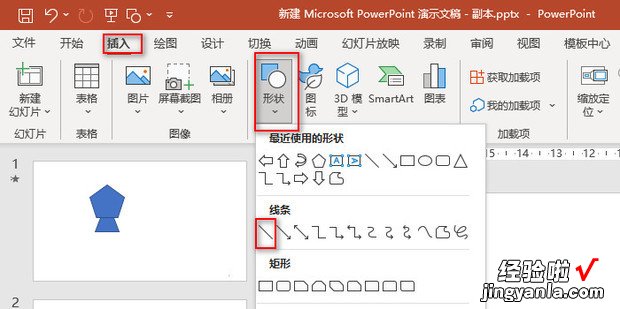
插入两个线段 。
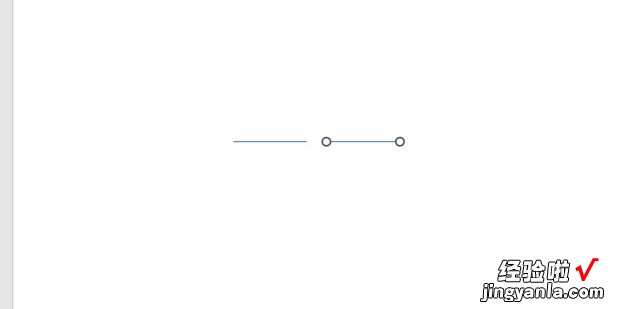
将两个线段首尾连接到一起 。
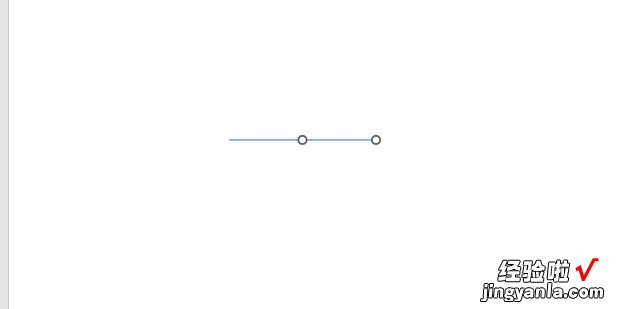
选中后边的线段,点击上方的形状格式栏右下角的设置按钮 。
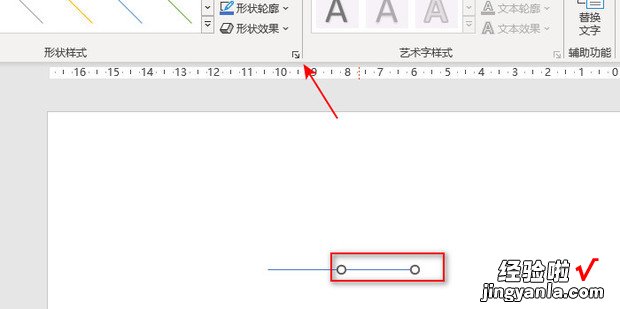
将后边线段的透明度设置为100% 。
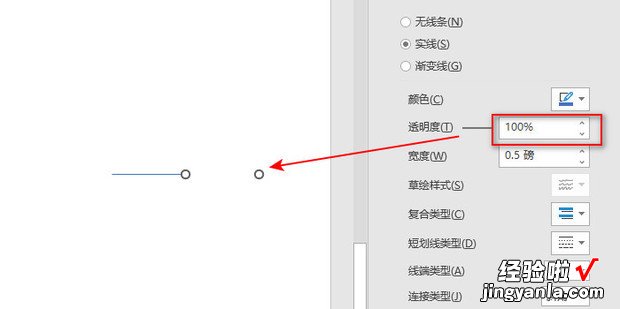
选中两条线段,点击上方的排列选项 , 点击组合 。
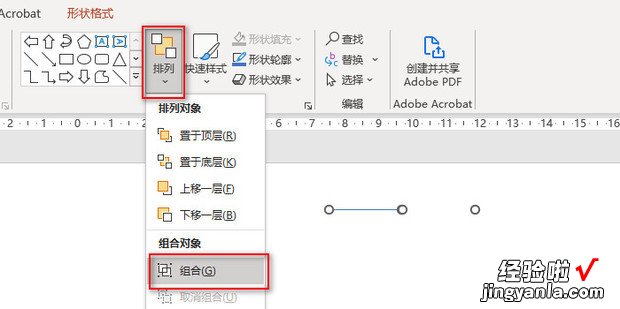
这样两条线段就变成一条了 。
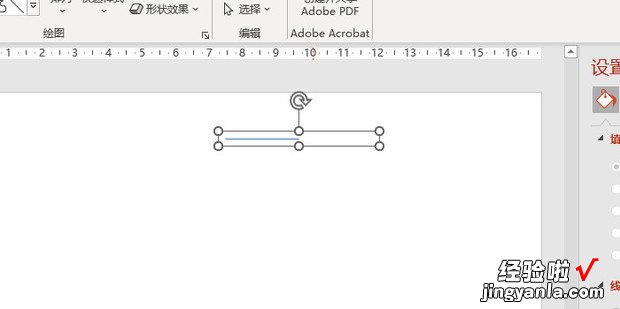
【PowerPoint中如何使线段绕端点进行旋转】
点击上方动画栏,点击右侧的来自下拉箭头 。
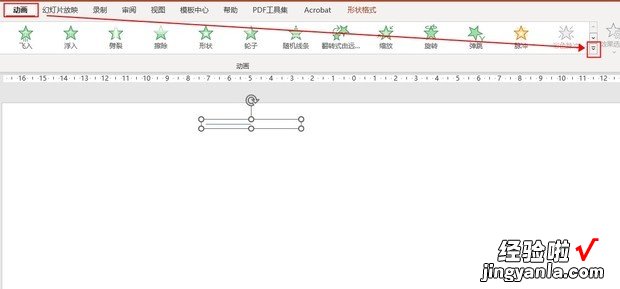
在里面找到陀螺旋效果,点击添加 。
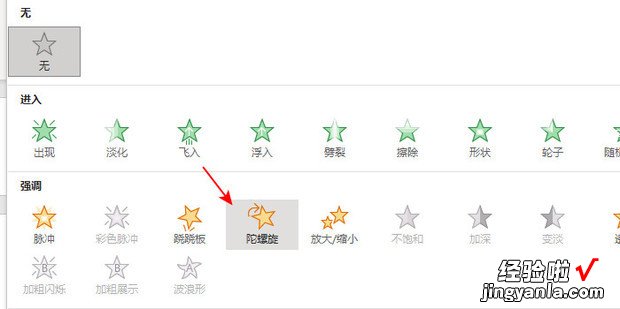
上方的效果选项为顺时针,开始为“单击时”,持续时间合适即可 。
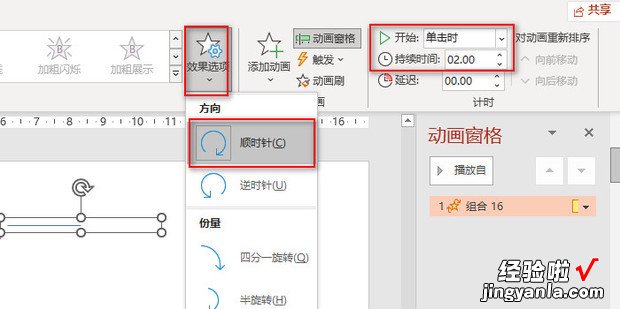
点击右边动画窗格下方的播放键即可预览效果 。